

Arcserve UDP エージェント(Windows) の関連コンポーネントに対して認証された継続的なアクセスを行うには、製品のライセンスを登録する必要があります。
Arcserve UDP エージェント(Windows) は、使用開始から 30 日間動作します。 その後、使用を継続するためには適切なライセンス キーを適用します。
Arcserve UDP エージェント(Windows) のライセンスを追加するには、Arcserve UDP エージェント(Windows) モニタの[拡張]オプションにアクセスする必要があります。
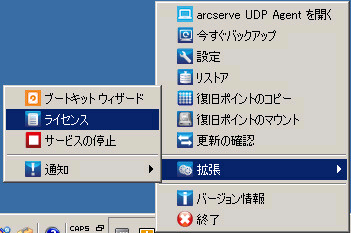
注: Windows コア オペレーティング システム(Windows Server 2008/R2、2012/R2 Core エディション)では、CALicnse.exe ファイルを実行し、適切なライセンス キー情報を入力する必要があります。 CALicnse.exe ファイルは、次のディレクトリにあります: C:\Program Files\CA\SharedComponents\CA_LIC
次の手順に従ってください:
注: この操作は、Arcserve UDP エージェント(Windows) ソフトウェアを実行するコンピュータ上でローカルに実行します。
[ライセンス確認エントリ]ダイアログ ボックスが開き、有効な CA ライセンス製品がすべて表示されます。
注: 以前ライセンスを取得した CA 製品がない場合、このダイアログ ボックスのフィールドは空です。

コンポーネントのライセンスが取得されます。
指定したすべてのコンポーネントのライセンスが取得されます。
このライセンス キー情報は、CA ソフトウェアを実行している各コンピュータの ca.olf ファイルに保存されます。
|
Copyright © 2015 Arcserve.
All rights reserved.
|
|